「Smart Life」対応の学習リモコン「UFO-WR001」を持っています。
まずはスマホアプリで、アイリスオーヤマのシーリングライト「CL6DL-5.0AZ」を操作しようという挑戦です。
直接対応ではないのですが、「IRIS SmartLF」アプリを導入します。
対応アプリはAlexa連携できますので、この先には、Amazon Echoでの音声操作を見据えています。
IRIS SmartLF
「Amazon Echo Show 5」で音声操作するために、シーン登録し、それをAlexaで定型アクション化します。
ボタンの情報表示が独特なので、シーン登録に少し苦労しますw
定型アクションを割り当てるにも設定作業が必要です。
初期設定に時間はかかりますが、以降は快適に音声操作までいけています。
少し遠回りな設定ですので、備忘録を残しておきます。
スマートホーム化計画の第1段階
学習リモコン(スマートリモコン)でシーリングライトを操作できるようにします。
対象は、アイリスオーヤマのシーリングライト「CL6DL-5.0AZ」です。
計画の全体像に関しては、計画のまとめページでもご紹介しております。
新しく調達した「UFO-WR001」で、各種家電を操作できるようにします。
シーリングライトも赤外線リモコンで操作できていますので、信号を学習させましょう!
学習させられたら、スマートリモコン向けに、Alexaからの音声操作をセットアップすればよいのです。
ライトのボタンを学習させる
アイリスオーヤマのシーリングライトを操作させるためには、「IRIS SmartLF」というアプリが必要です。
対応の製品でなくても、メーカーがアイリスオーヤマだと、このアプリが必須のようです。
見た目は「Smart Life」アプリと同じですし、操作も同じです。
ですが、「Smart Life」アプリだと、アイリスオーヤマのシーリングライトのリモコン信号を覚えてくれません。
プラットフォームは同じで、メーカー用のロックでもかかっているのでしょうか。。
「UFO-WR001」のセットアップに関しては、別の投稿にてご説明いたします。
「DIY」で学習
型番に「AIT」が付く製品群以外は、純正対応していません。
つまりプリセットがないのです。(このため、Alexaへの音声入力もウェブでの照会内容とは異なります。)
自分で個別に登録です。
Do It Yourself!
つまり、DIYです。
学習するデバイスのタイプを選択する画面では、「ライト」でもよいのですが、「DIY」を選びます。
どちらにしても、学習させることになります。
「ライト」を選ぶと、リモコンボタンを押して信号のマッチングをさせるようなことを言ってきますが、結局は、「編集」で信号を1つずつ学習させることになります。
「DIY」を選ぶと、結局はタイプとメーカーを選ぶことになりますw
そのまま編集画面に入りますので、ひと手間軽く済みます。
編集画面には、下部に以下のメッセージがあります。
Please long press the button to study. 訳 → 学習させたいボタンを長押ししてください。
学習させたい動きに合わせて、アプリのボタンを長押しします。
「ボタンをコピー」というのが学習を意味します。
手元のリモコンとアプリの表示では、ボタン配置が異なると思います。
動作させたいボタンはすべて学習させておきましょう。
場合によっては、2つ目のライトとして登録してしまって問題ありません。
このライトとしてAlexaに指示するわけではないためです。
詳しくは次項にて。
学習させたボタンは、念のために動作をテストしておきます。
可能なら、メモも残しておきましょう。
シーンを登録しておく
それぞれのボタン動作は、シーンとして登録しておきます。
面倒ですが、これがもっともシンプルです。
設定は最初だけですので、がんばりましょう。
「シーン」を登録すると、Alexaにも「シーン」として動作が登録されます。
Alexaでは、スマートホームの登録タイプが2種類あります。
- 1つ目: デバイスとそのデバイスの動作をまとめて登録
- この場合、対象デバイスがAlexaに対応していることが条件です。
デバイスの操作方法をAlexaに渡してあげるようなイメージです。
操作方法は決められたフォーマットで記述しておく必要があるので、メーカーがデバイスを作るときに、最初からAlexa対応として情報を準備しておく必要があります。 - 2つ目: デバイスの動作のみを登録
- この場合、その動作があらかじめシーンとして定義されている必要があります。
シーンとは、動作スイッチみたいなものです。
任意の名前を付けたスイッチをAlexaに押してもらうのです。
今回は後者です。
われわれがやるべきことは、Alexaさん用に、スイッチを準備してあげるのです。
Alexaでは定型アクション化
シーンを実行するために、「Amazon Alexa」アプリで定型アクションを作成します。
単一のシーンを実行させるもよし、いろいろと組み合わせるもよしです。
詳しくは、別投稿にてご紹介します。
Alexaまでいければ、スマートホームは目の前ですね!
アイリスオーヤマのシーリングライトの対応状況
型番に「AIT」が付いているライトは、アプリに純正対応です。
「声でスマホで明かりを操作」といった具合です。
対応製品は上記サイトに載っています。
手持ちにはないので、具体的な使い心地などは分かりません。。
専用アプリがありますし、リモコン形状から察するに、スマホでの操作は簡単そうに見えます。
そして、Amazon Alexaとの連携もすんなりできそうな雰囲気です。

ラインナップが少なく、今後の展開がどうなるのか、やや不安ではあります。
トレンドとしてはスマートホーム化が進むと思われるので、もっと展開を増やせばよさそうなものですが。
あくまでも素人考えです。
「Smart Life」アプリでは登録できない
ここは失敗談です。
「UFO-WR001」のページやマニュアルには、「Smart Life」アプリ対応が大々的に書かれています。
Alexaへの接続も、このアプリが前提になっているのです。
ところが、いざライトを登録しようとすると、学習してくれないのです。
ちゃんと「アイリスオーヤマ」が候補に並んでいながら、リモコン信号は覚えてくれないという。
なかなか寂しい結果になりました。
「保存」が非活性状態で、学習はしてくれなさそうな雰囲気です。
そのとおり、覚えてくれません。。
「IRIS SmartLF」にして、「保存」が活性状態なのを見て、かなり感動しましたw
見た目は同じで、中身は違うようです。
対応製品でなくてもメーカーアプリが必要
さいごのまとめです。
何度も書いてしまっていますが、アイリスオーヤマのシーリングライトをSmart Life系のスマートリモコンで操作するためには、「IRIS SmartLF」アプリが必要という話です。
逆に、上記さえ満たせば、簡単にコントロールできるのです。
しかもシーン登録して、Alexa側で定型アクションとして登録してしまえば、すべてのボタン動作を再現できます。
登録は大変ですが、最初だけです。本当に必要なら、やっておくべきでしょう。
もしよろしければ、公式Twitter(@wnkhs_net)のフォローもお願いいたします。
Follow @wnkhs_net
当ブログの更新情報+αをお届けします!!


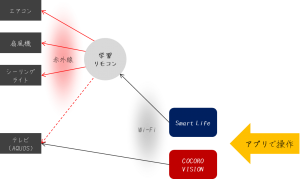

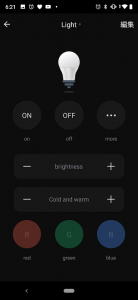
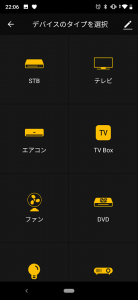
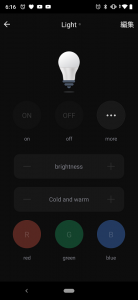
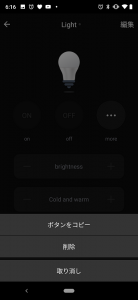
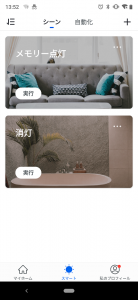
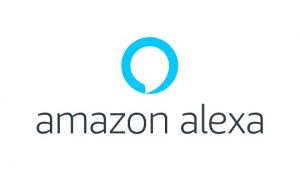
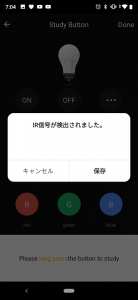



ご意見やご感想などお聞かせください! コメント機能です。
私の場合、文字を入力したら保存押せましたよ!on とか入れました。
情報ありがとうございます!
やってみます。